
Az Android 11 megjelenéséig nem volt lehetőség a képernyő tartalmának közvetlen rögzítésére. Ennek a feladatnak a végrehajtásához külső alkalmazásokat kellett használnia. A legújabb fejlesztésekkel ez a lehetőség már lehetséges. Ezt fogjuk elmagyarázni ebben a bejegyzésben: hogyan kell rögzíteni az Android képernyőt, teljesen ingyenesen és a néha megjelenő bosszantó vízjelek nélkül.
Azt is elmagyarázzuk, hogyan kell ezt megtenni olyan androidos mobiltelefonok esetében, amelyek még nem működnek az új verziókkal, vagy amelyekben egyszerűen nem szerepel a képernyőrögzítés funkció. Ezekben az esetekben mindig van lehetőség igénybe venni külső alkalmazások.
Segédprogram a mobil képernyőjének rögzítésére
Sok felhasználó először nem találja túl érdekesnek ezt a funkciót. Mi haszna a mobil képernyőjének rögzítésének?
Ha jobban belegondolunk, sok oka van ennek: rögzíts egy oktatóanyagot és küldje el például keresztül WhatsApp, regisztrálja a egy játék játékmenete vagy ossza meg valamelyik elérhetőségünkkel egy adott alkalmazás működését... Röviden, ennek több oka lehet.
Ha Android 11-et használunk, a módszer nagyon egyszerű. A következő lépéseket kell követni:
Android képernyő rögzítése (alkalmazások használata nélkül)
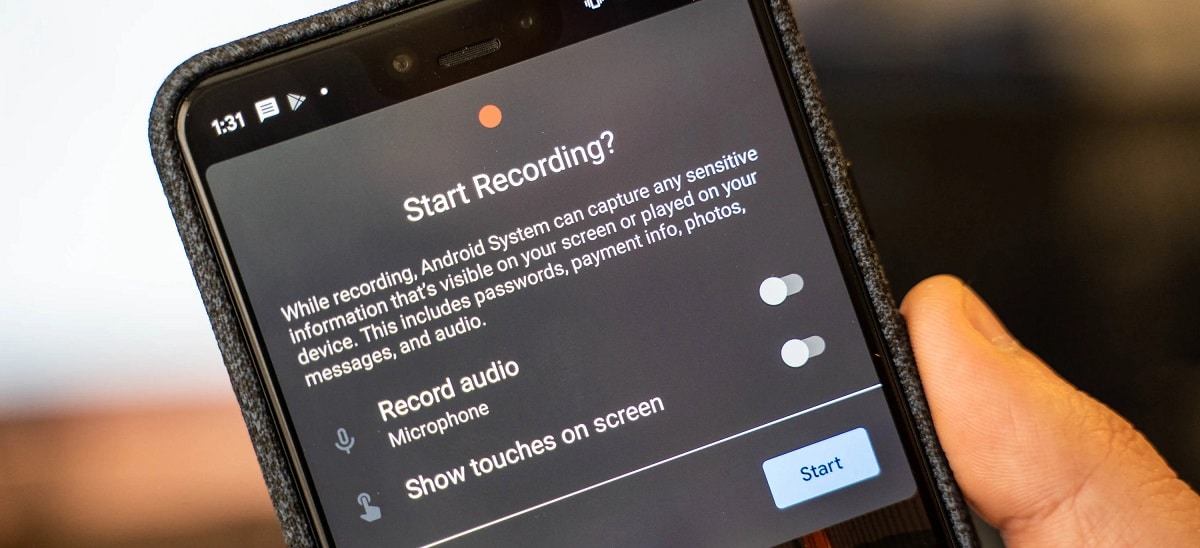
Android 11 képernyő rögzítése
Mobilmodellünk márkájától és modelljétől függően kétféleképpen rögzíthetjük okostelefonunk képernyőjét. Egyes gyártók szeretik Huawei, Samsung vagy Xiaomi Gyárilag beépítették saját rögzítési funkciójukat vagy alkalmazásukat. A testreszabási menüben találjuk meg. Más márkák esetében mindig elérhető lesz a natív Android 11 módszer. Az alábbiakban mindkettőt elmagyarázzuk:
Mobilokon Huawei, Samsung vagy Xiaomi
Ezeknél a márkáknál (és néhány másnál is) a követendő lépések a következők:
- Az okostelefon fő képernyőjén az ujjunkat lefelé csúsztatva megjelenítjük a gyorsbeállítások menü.
- Ebben keressük a lehetőséget "Rögzítési képernyő". Ha ez nem jelenik meg, akkor kattintson a ceruza ikonra (bal alsó sarokban), és húzza felfelé.
- A „Képernyő rögzítése” ikon megnyomásával előugró menü jelenik meg. Ebben eldönthetjük, hogy a kép mellett a hangot is szeretnénk rögzíteni, vagy az ujjainkkal készített „képernyőérintések” jelenjenek meg.
- Ezután egyszerűen kattintson a gombra „Start” a felvétel elindításához.
- A felvétel befejezéséhez nyomja meg a gombot piros gomb.
A rögzítés befejeztével a videó a telefonunk galériájában tárolódik. Innen megoszthatjuk, szerkeszthetjük vagy törölhetjük, amit csak akarunk.
Más márkájú mobilokban
Bár a főbb mobiltelefon-márkák kínálják azt a lehetőséget, amelyet az előző részben kifejtettünk, még mindig vannak olyanok, amelyekben ez nem szerepel. Ebben az esetben a módszer arra rögzítse a mobil képernyőt ez:
- Először is menjünk az alkalmazáshoz "Játék Központ". Márkától és modelltől függően különböző neveken található: „Game Booster”, „Game Space” stb.
- Ezen az alkalmazáson belül különféle lehetőségeket találhatunk eszközünk teljesítményének javítására, amikor játékra használjuk. Az egyikük az felvételi képernyő rögzíteni és megosztani játékmenet.
Alkalmazások a képernyő rögzítésére Android-telefonon
Mi a teendő, ha a mobilunk nem frissült Android 11-re? Ebben az esetben nincs más választás, mint külső alkalmazások segítségét igénybe venni. Telepítésük után nagyon könnyen használhatóak, és az eredmény ugyanaz, amit nekünk adnak. Ezek a leginkább ajánlottak:
AZ képernyő felvevő

Android képernyő rögzítése az AZ Screen Recorder segítségével
Messze, AZ Screen Recorder a legnépszerűbb alkalmazás Android-mobilok képernyőjének rögzítésére. Nem hiába több mint 10 millió letöltés a Google Playen.
Használata nagyon egyszerű, a különböző felvételi lehetőségek elérhető: vagy egy állandó értesítésen keresztül, amely a panelen jelenik meg, vagy a legördülő menün keresztül, amely a képernyőn megjelenő lebegő buborékban jelenik meg.
Ezen túlmenően, az alkalmazás lehetővé teszi számunkra, hogy végre hang- és képminőség beállítás ingyenes. A finomabb és professzionálisabb beállításokhoz van lehetőség per a fizetés.
Enlace: AZ Screen Recorder
Játék képernyőfelvevő
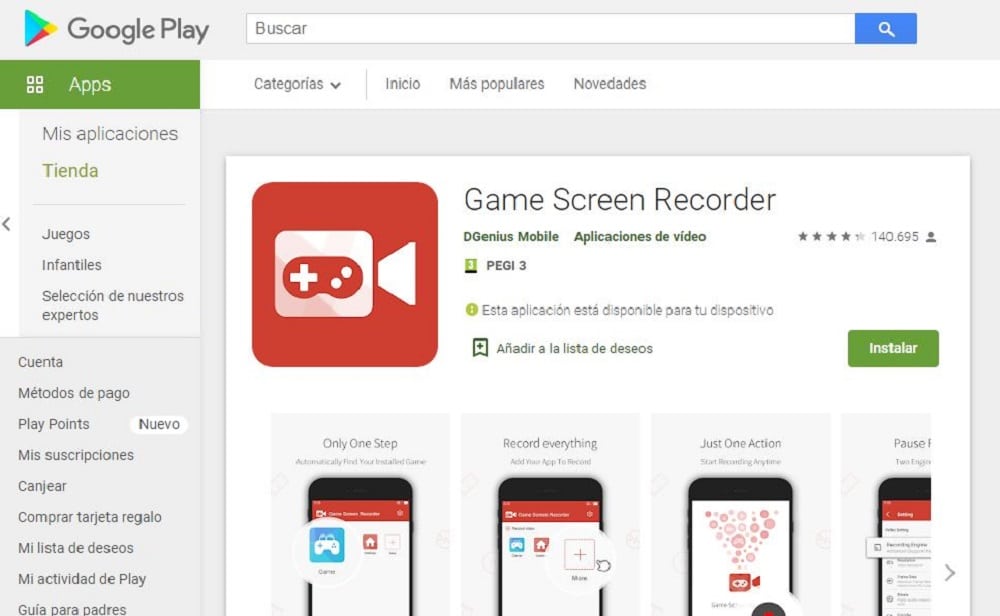
Android képernyő rögzítése az AZ Screen Recorder segítségével
Ahogy a neve is sugallja, Játék képernyőfelvevő egy alkalmazás, amelyet rögzítésre terveztek játékmenet a mobiltelefon képernyőjéről, bár ez bármi más rögzítésére is használható. Egyik legérdekesebb funkciója az automatikus rögzítés: az alkalmazás anélkül indítja el a felvételt, hogy bármit is meg kellene nyomnia, ha azt érzékeli, hogy éppen játszunk, és leállítja, ha végeztünk.
Link: Game Screen Recorder
Képernyő-felvevő
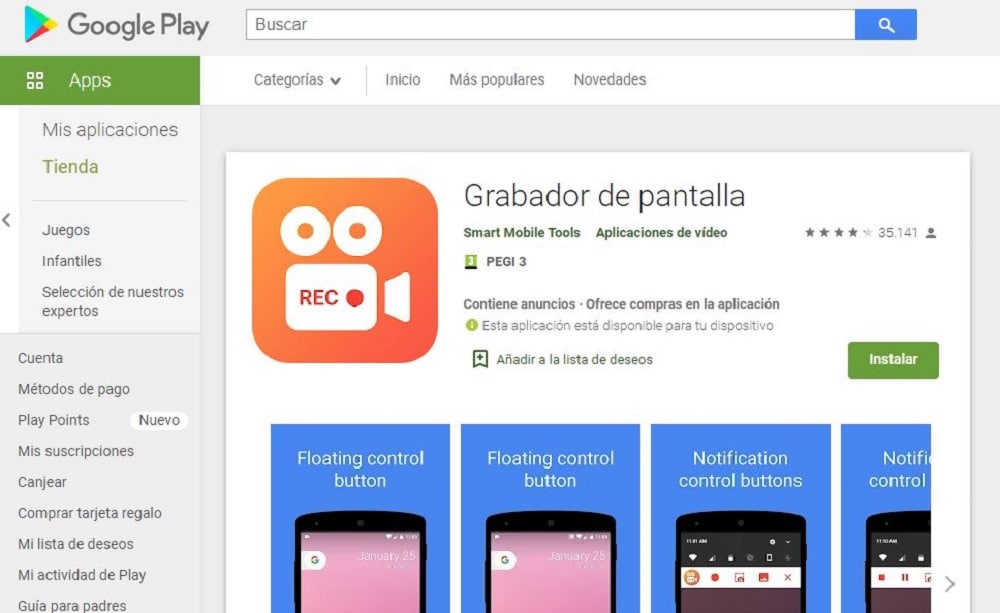
Android képernyő rögzítése Képernyőrögzítővel
Képernyő-felvevő ez egy szerényebb alternatíva, de tökéletesen működőképes és mindenekelőtt ingyenes. Az egyetlen hátránya, hogy a különféle opciók eléréséhez meg kell tekintenie a hirdetéseket. Kis útdíjat kell fizetni.
Egy fontos szempont, amit figyelembe kell venni: magát videószerkesztőt nem kínál, bár lehetővé teszi, hogy kivágjuk, sőt tömörítsük is a kapott videókat, ez a megoldás, amit a listán szereplő többi alkalmazás általában nem kínál, nagyon érdekes, ha van lassú a kapcsolat vagy sem, sok adatot szeretnénk használni.
Enlace: Képernyő-felvevő
Mobizen
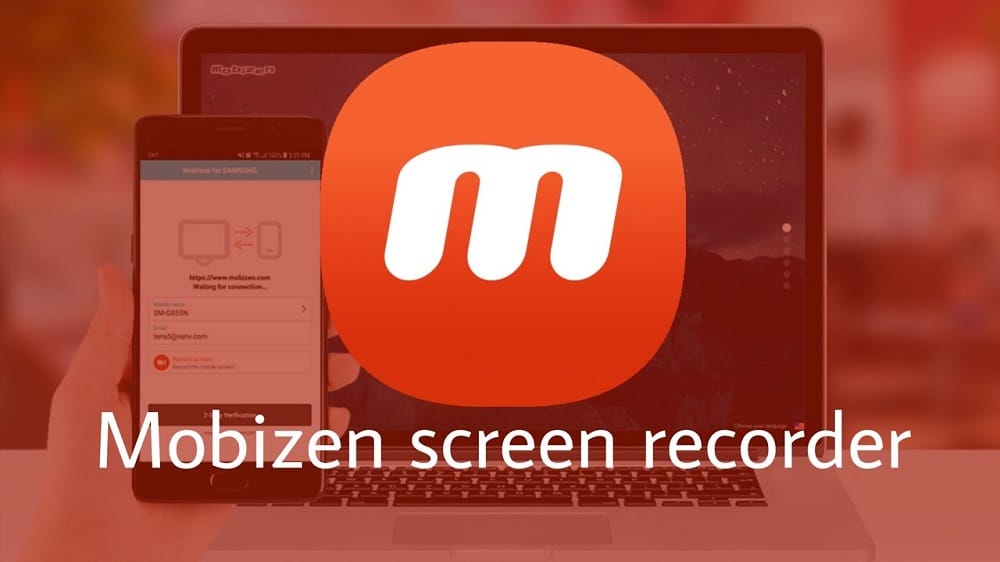
Android képernyő rögzítése a Mobizen segítségével
Egy másik praktikus és ingyenes lehetőség, bár tele van bosszantó reklámmal (nem lehet mindent). Mindazonáltal, Mobizen Ez egy nagyon jó eszköz képernyőfelvételek futtatására Android telefonokon. Az AZ Screen Recorder stílusában van egy lebegő gomb is, bár az élő adás lehetőség nélkül.
Enlace: Mobizen
V felvevő
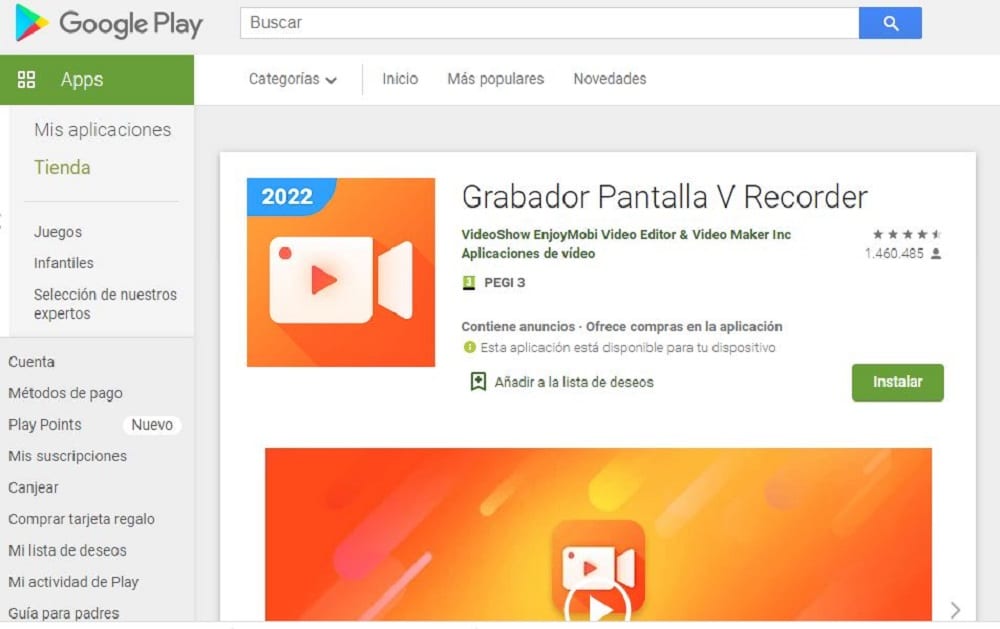
Android képernyő rögzítése V Recorderrel
Végül beszélünk róla V felvevő, egy ingyenes képernyőrögzítő Androidra, bár szinte professzionális szintű funkciókat kínál. Kétségtelenül az egyik legteljesebb ilyen típusú alkalmazás.
Az alkalmazással elvégezhető dolgok listája nagyon hosszú. Ezek közé tartozik a zene, a feliratok, a speciális effektusokkal ellátott szövegek, a szinkronizálás vagy a művészi átmenetek hozzáadása. Ezer és egy lehetőség elérhető a kezünkben.
Enlace: V felvevő